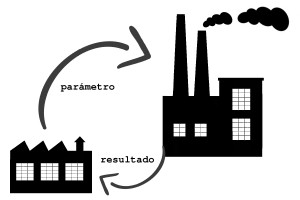Envío de parámetros en funciones en shell script
Cuando hacemos funciones en shell script, el siguiente paso es poder interactuar con las funciones. Poder enviarle datos y que nos devuelva resultados.
Una vez definida una función, esta actuará siempre como un si fuera un comando. Tanto internamente, que recogerá en $1 el parámetro le pasemos en primer lugar, $2, el parámetro que le pasemos en segundo lugar... como para pasarle parámetros a la hora de invocar la función, que lo haremos como si fuera el parámetro de un comando normal.
Veamos un ejemplo:
#!/bin/bash
function saludo()
{
echo "Soy una función que saluda: Hola, "$1
}
saludo Pepe
Nos devolverá al ejecutar el script:
Soy una función que saluda: Hola, Pepe
Funciones en shell script
Una de las principales ventajas de los sistemas derivados de Unix es la posibilidad de automatizar tareas. Para realizar las tareas repetitivas están los scripts, pero dentro de los scripts, puede que haya también tareas repetitivas. Y para hacer esas tarear repetitivas dentro de los scripts están las funciones.
Declarar una función
Para programar una función dentro de un script, deberemos declararla con funtion nombredelafuncion() y el código entre corchetes. Así:
#!/bin/bash
function funcionquesaluda()
{
echo "Hola, mundo, soy una función que saluda."
}
Invocar a una función
Esta función devolvería un texto. Pero para que se ejecute, deberemos invocarla como si fuera una instrucción más del script:
funcionquesaluda
Por lo que el script que define esta función y luego la invoca sería algo así:
#!/bin/bash
function funcionquesaluda()
{
echo "Hola, mundo, soy una función que saluda."
}
echo "Soy un script que saluda: Hola, mundo"funcionquesaluda
Que nos devolverá esto:
Soy un script que saluda: Hola, mundoHola, mundo, soy una función que saluda.
Ahora que ya sabemos hacer funciones, aprenderemos a enviar parámetros a las funciones.
Como ver lo que se está reproduciendo en la terminal y en un cuadro de texto gráfico
Os traigo esta curiosidad para aquellos que quieran saber que está reproduciendo vuestro reproductor favorito, se trata de un simple script que hace uso de dbus para extraer los datos necesarios, a saber, artista, titulo y album y mostrarlos a nivel de terminal o en un cuadro de dialogo.
Lo primero que debemos hacer es buscar con qdbus lo que está enviando el reproductor a traves de dbus. (He usado qdbus contenido en qt5-tools, en ArchLinux).
Para ello lanzamos una terminal y escribmos en ella lo siguiente (con el reproductor en marcha y reproduciendo):
qdbus | grep MediaPlayer2
y así nos saldría algo parecido a esto:
org.mpris.MediaPlayer2.cantata
Una vez identificado el reproductor, es cuestión de ir navegando por las ramas, se puede hacer con tab, ejemplo
qdbus org.mpris.MediaPlayer2.cantata <TAB>
y nos irá saliendo algo parecido a esto:
$ qdbus org.mpris.MediaPlayer2.cantata /MenuBar
/ /MenuBar/1 /org /org/mpris/MediaPlayer2
/MenuBar /cantata /org/mpris
Como cada reproductor puede ser diferente, es ir buscando concretamente la rama en la que está los campos artist, title y album.
Os dejo un ejemplo de un script que me hice a tal proposito para el reproductor Cantata, donde os podéis hacer una idea de como funciona.
#!/bin/shartista=`qdbus org.mpris.MediaPlayer2.cantata /org/mpris/MediaPlayer2 org.mpris.MediaPlayer2.Player.Metadata | grep xesam:artist | cut -b 14-`titulo=`qdbus org.mpris.MediaPlayer2.cantata /org/mpris/MediaPlayer2 org.mpris.MediaPlayer2.Player.Metadata | grep xesam:title | cut -b 14-`album=`qdbus org.mpris.MediaPlayer2.cantata /org/mpris/MediaPlayer2 org.mpris.MediaPlayer2.Player.Metadata | grep xesam:album: | cut -b 14-`out="Ahora suena: $titulo de $artista del album $album"echo $outecho $out > /tmp/nowplayingkdialog --textbox /tmp/nowplaying#zenity --text-info --filename=/tmp/nowplaying
El primer bloque tenemos 3 variables, artista, titulo y album, los cuales van a almacenar lo recogido por qdbus. El segundo bloque lo vamos a hacer es crear otra variable, out, que va a conterner una cadena de texto con la información que quieras y con las otras tres variables anteriormente creadas y almacenadas. Al final, usamos la variable out para mostrar todo junto en dos partes, la primera lo muestra a nivel de terminal, la otra almacena en un fichero la salida de out y hacemos uso de kdialog o zenity mostrando su contenido.
Al final os mostrará lo que se está reproduciendo en vuestra terminal y si queréis un dialogo gráfico, podréis usar kdialog para KDE Plasma o Zenity para entornos GTK (Gnome, Xfce, etc...)
Espero que os haya gustado.